Samsung SYNCMASTER 551S Manual [es]

SyncMaster 551v/551s
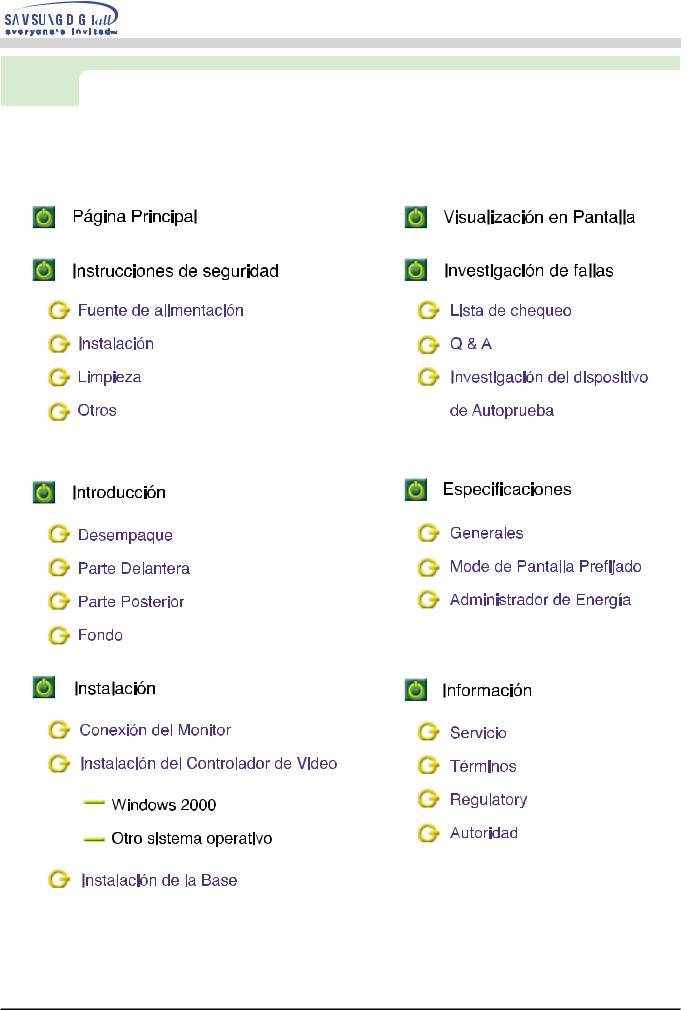
|
|
|
|
|
|
|
Manual del Usuario |
2 |
|
|
|
|
|
|
|
||
|
|
|
|
|
|
|
|
|
Indice
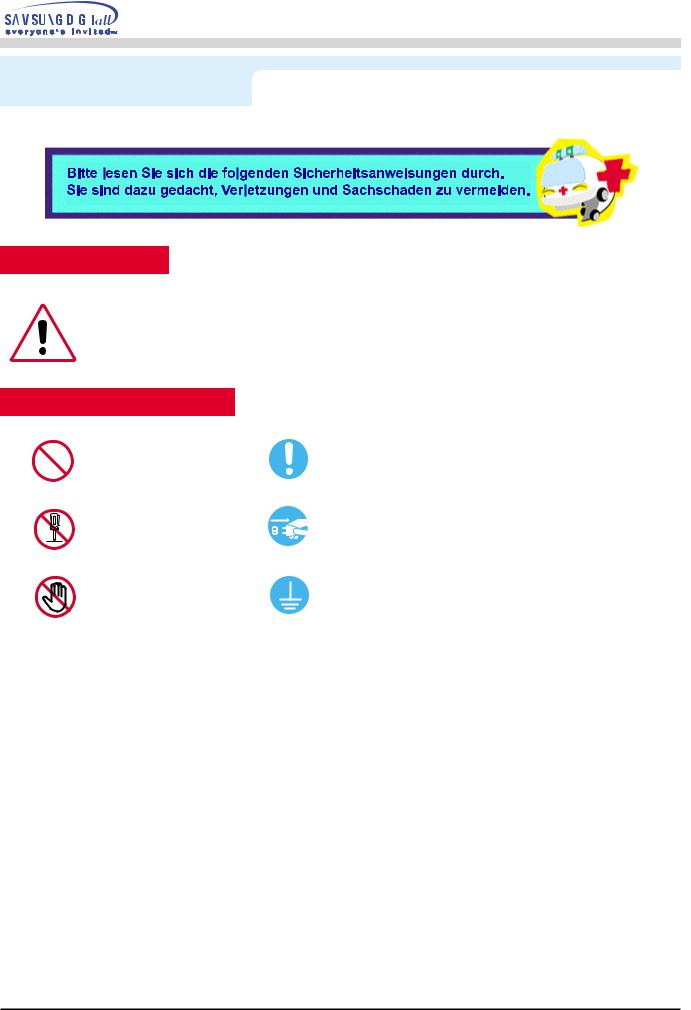
|
|
|
|
|
|
|
Manual del Usuario |
3 |
|
|
|
|
|
|
|
||
|
|
|
|
|
|
|
|
|
Instrucciones de seguridad
Advertencia/Precaución
Negligencia en el cumplimiento de las indicaciones señaladas por este símbolo podría ocasionar daños físicos o perjuicios al equipo.
Nomenclatura convencional
Prohibido. |
Es importante leer y entender en todo momento. |
No desensamblar. |
Desconectar el enchufe del tomacorriente. |
No tocar. |
Conectar a tierra para prevenir una descarga eléctrica. |
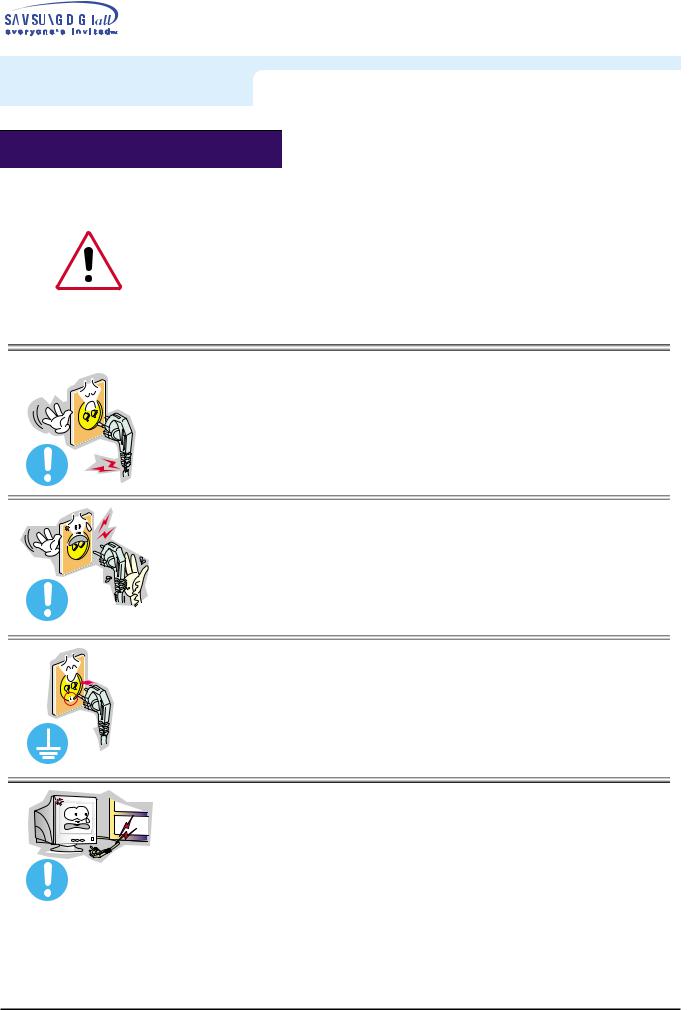
|
|
|
|
|
|
|
Manual del Usuario |
4 |
|
|
|
|
|
|
|||
|
|
|
|
|
|
|
|
|
|
|
|
|
|
|
|
|
|
Instrucciones de seguridad
Esto podría ocasionar fuego.
Cuando no use el computador durante largos periodos de tiempo, ajústelo a DPMS. Si usa un protector de pantalla, póngalo al modo de pantalla activa.
Si el tamaño de su monitor es pequeño, o si la imagen está presente por periodos largos de tiempo, es probable que vea imágenes secundarias debido al daño de la sustancia fluorescente de la parte interior del CDT.
● No use un enchufe estropeado o flojo.
Esto podría originar una descarga eléctrica o fuego.
● No jale el enchufe del cordón ni toque el enchufe con las manos mojadas.
Esto podría ocasionar una descarga eléctrica o fuego.
● Use sólamente conectores y receptáculos apropiados para hacer la conexión a tierra.
Una conexión a tierra inapropiada podría causar una descarga eléctrica o una avería en el equipo.
● No doble excesivamente el enchufe ni el cordón, tampoco coloque objetos pesados sobre él, esto podría ocasionar daños.
El incumplimiento de esta recomendación podría causar una descarga eléctrica o fuego.
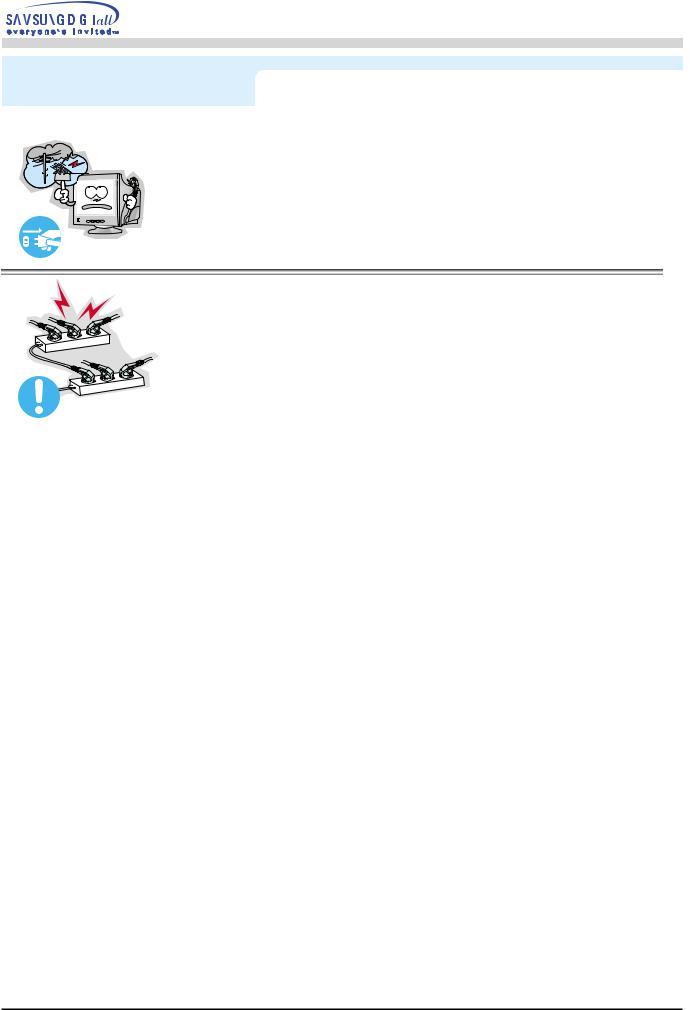
|
|
|
|
|
|
|
Manual del Usuario |
5 |
|
|
|
|
|
|
|
||
|
|
|
|
|
|
|
|
|
Instrucciones de seguridad
● Desconecte el enchufe del tomacorriente durante tormentas o relámpagos o si no es usado por un periodo largo de tiempo.
El incumplimiento de esta recomendación podría causar una descarga eléctrica o fuego.
● No conecte muchas extensiones o enchufes a un tomacorriente.
Esto podría ocasionar fuego.
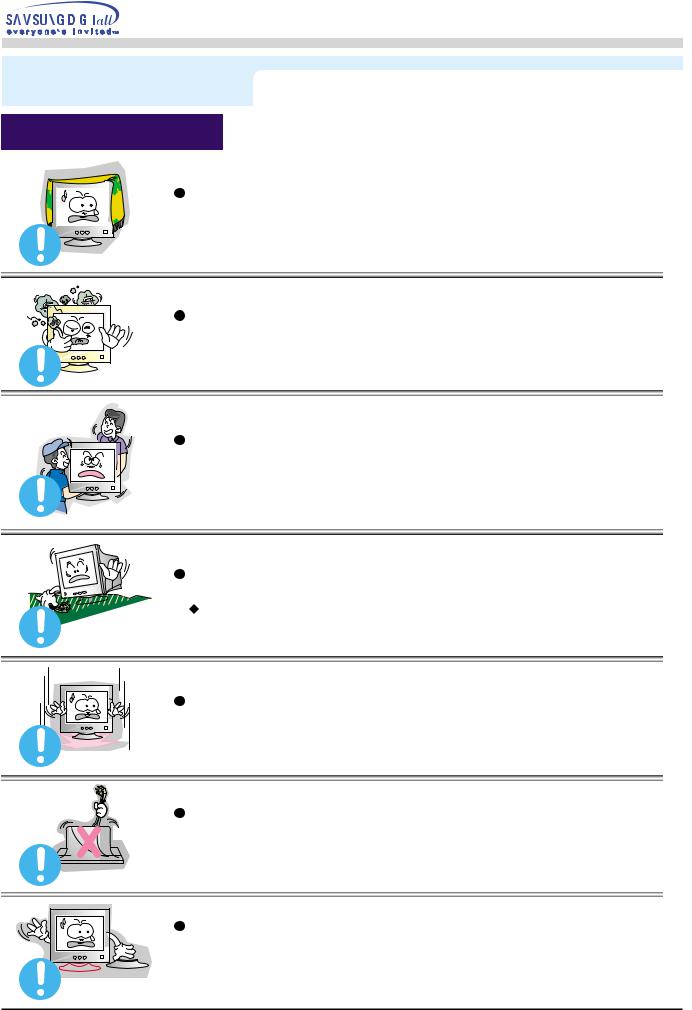
|
|
|
|
|
|
|
Manual del Usuario |
6 |
|
|
|
|
|
|
|
||
|
|
|
|
|
|
|
|
|
Instrucciones de seguridad
Instalación
del monitor.
 Una mala ventilación podría causar averías o fuego
Una mala ventilación podría causar averías o fuego
de polvo.
 Podría producirse un corto circuito o fuego en el interior del monitor.
Podría producirse un corto circuito o fuego en el interior del monitor.
 Esto podría causar daño al producto o al cuerpo humano.
Esto podría causar daño al producto o al cuerpo humano.
y estable.
El monitor puede causar lesiones al caerse.
cuidadosamente.
 Podría dañarse o romperse.
Podría dañarse o romperse.
pantalla.
 Se podría dañar la superficie CDT.
Se podría dañar la superficie CDT.
su soporte.
 Podría estropearse u originarse fuego debido a una mala ventilación.
Podría estropearse u originarse fuego debido a una mala ventilación.
 Si usa el monitor sin el soporte suministrado, tome precauciones para asegurar una ventilación apropiada.
Si usa el monitor sin el soporte suministrado, tome precauciones para asegurar una ventilación apropiada.

|
|
|
|
|
|
|
Manual del Usuario |
7 |
|
|
|
|
|
|
|
||
|
|
|
|
|
|
|
|
|
Instrucciones de seguridad
Limpieza
Cuando limpie la caja del monitor o la superficie del CDT, limpie con una tela suave, ligeramente mojada.
No limpie el monitor Plano con agua. Use un detergente suave diluido en agua.
(Algunos detergentes contienen cantidades significativas de solventes fabricados a base de alcohol, los cuales pueden dañar (cambio de color) o agrietar la caja del monitor. La cubierta antibrillo/antiestática del CDT podría ser afectada.)
Antes de usar el detergente, dilúyalo con agua (proporción 1:10).
● No rocíe detergente directamente sobre el monitor.
●Use el detergente recomendado con una tela suave.
Usted puede evitar dañar la cubierta del CDT, o desteñir, agrietar o disolver el cabinete del
monitor.
Puede comprar un detergente recomendado en cualquier Centro de Servicios Samsung.
● Si el conector entre el enchufe y el pin está oxidado o sucio, límpielo apropiadamente con una tela seca.
Un conector sucio puede causar una descarga eléctrica o fuego.
● No ponga recipientes con agua, productos químicos o cualquier objeto metálico pequeño sobre el monitor.
Esto podría causar daño, una descarga eléctrica o fuego.
Si una sustancia extraña entra en el monitor, desconecte el enchufe y luego contáctese con el centro de servicios.
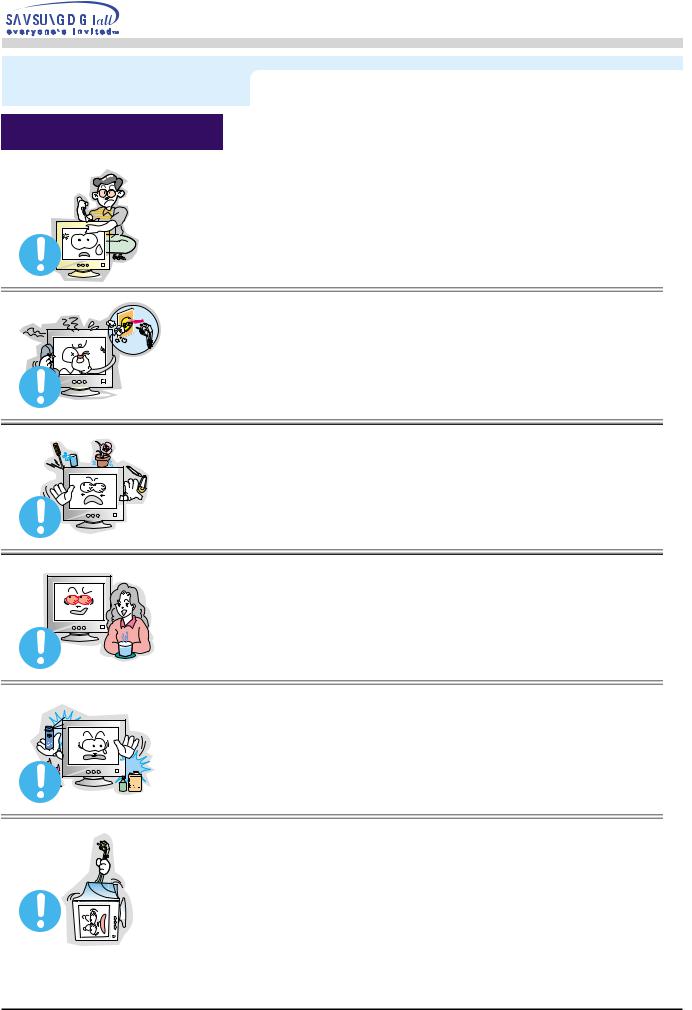
|
|
|
|
|
|
|
Manual del Usuario |
8 |
|
|
|
|
|
|
|
||
|
|
|
|
|
|
|
|
|
Instrucciones de seguridad
Otros
● No saque la cubierta (o la parte posterior). El usuario no debe hacer reparaciones por sí mismo.
Esto podría causar una descarga eléctrica o fuego.
Solicite la revisión al personal calificado de reparaciones y mantenimiento.
● Si su monitor no funciona normalmenteen particular, si hay algunos sonidos inusuales o sale algún olor del interiordesconéctelo inmediatamente y contáctese con un centro de venta autorizado o un centro de servicios.
Esto podría causar una descarga eléctrica o fuego.
● No asiente objetos pesados sobre la pantalla.
Esto podría causar una descarga eléctrica o fuego.
● Por cada hora de trabajo que pase mirando la pantalla, debería descansar unos 5 minutos.
Eso disminuirá la fatiga de sus ojos.
● No use o no almacene sustancias inflamables cerca del monitor.
Esto podría causar una explosión o fuego.
● No trate de mover el monitor jalándolo del cordón o del cable de señal.
Esto podría causar averías, descarga eléctrica o fuego debido al daño del cable.
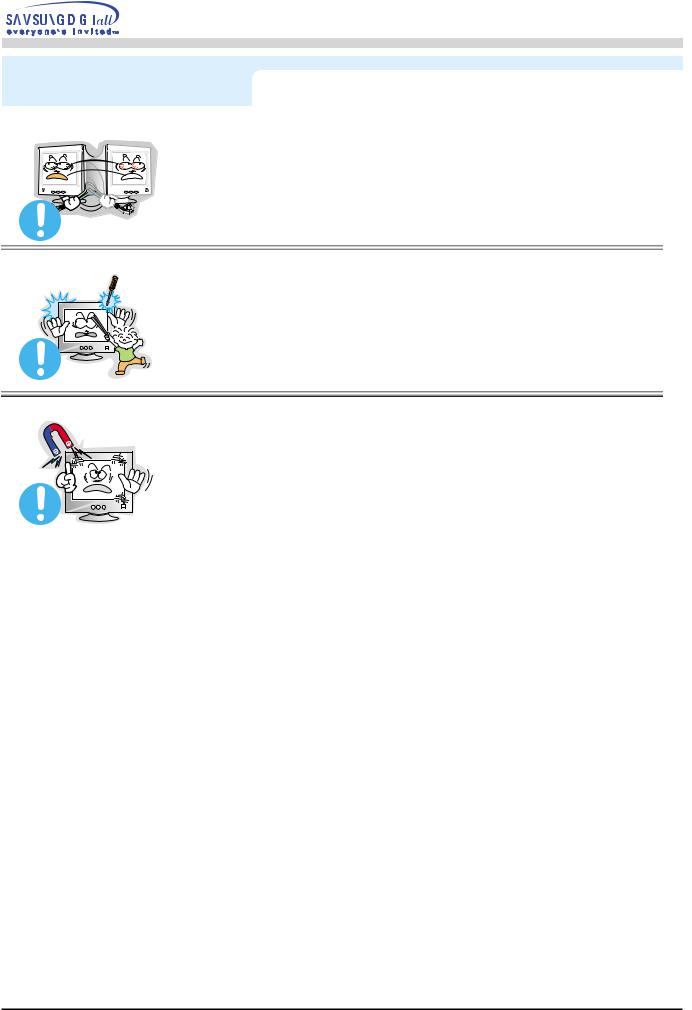
|
|
|
|
|
|
|
Manual del Usuario |
9 |
|
|
|
|
|
|
|
||
|
|
|
|
|
|
|
|
|
Instrucciones de seguridad
● No mueva el monitor a la izquierda o a la derecha jalando sólamente el cordón o el cable de señal.
Esto podría causar una avería, descarga eléctrica o fuego debido al daño del cable.
● Nunca meta algo metálico en las aberturas del monitor.
Esto podría causar una descarga eléctrica, fuego o lesiones.
● Mantenga el monitor lejos de sustancias magnéticas.
Esto podría causar una descoloración del monitor.
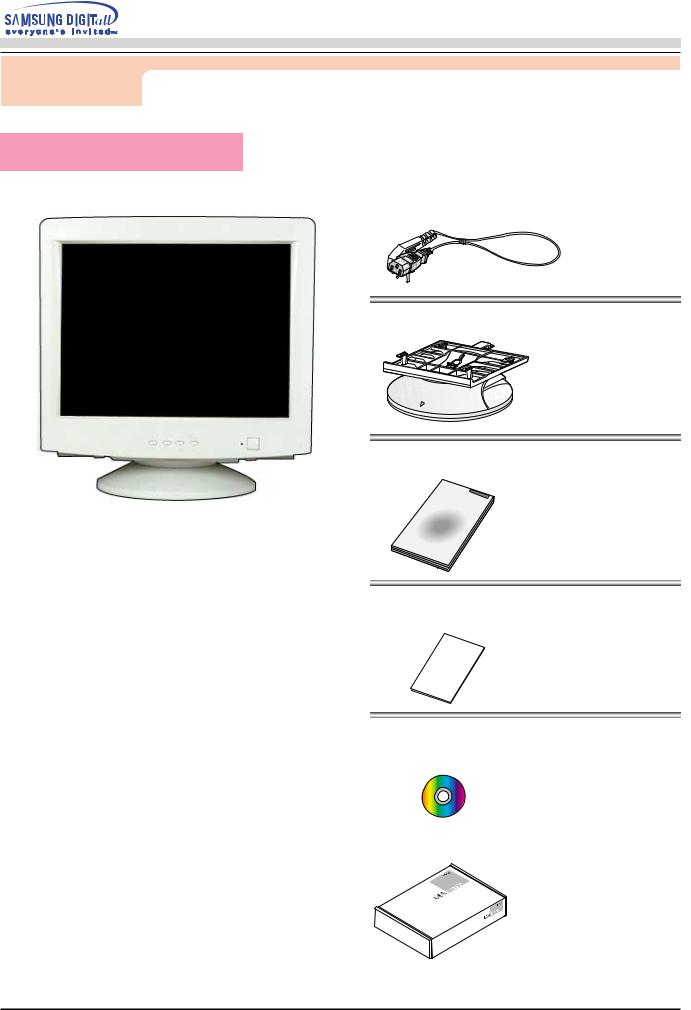
Manual del Usuario 10
Introducción
Desempaque
 Monitor y Soporte
Monitor y Soporte
(Algunos modelos llevan incorporados un sporte) Verifique que los siguientes productos estén incluidos con el monitor.
Si faltara alguno, contáctese con su distribuidor.
 Cordón eléctrico
Cordón eléctrico
 Soporte
Soporte
 Guía de Instalación Rápida
Guía de Instalación Rápida
 Documento de garantía
Documento de garantía
(no está disponible en todas las localidades)
 Manual del Usuario y CD de Instalación de la Unidad de Disco (Controlador)
Manual del Usuario y CD de Instalación de la Unidad de Disco (Controlador)
 USB (Opción)
USB (Opción)
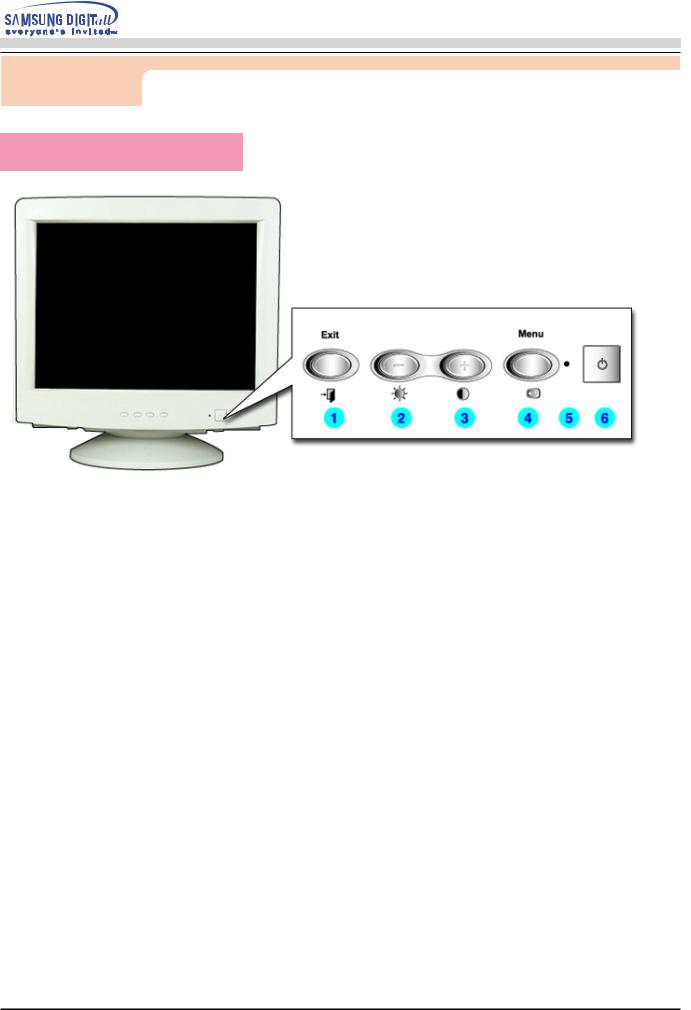
Manual del Usuario 11
Introducción
Parte Delantera
1. Botón Salir |
: Use este botón para salir del menú activo o del SD(Visualización |
|
en Pantalla) |
2,3. Botones Reguladores : Estos botones le permiten destacar y regular items en el menú.
4. |
Botón Menú |
: Use este botón para abrir el OSD y activar el item que está |
|
|
destacado en el menú. |
5. |
Indicador de suministro |
|
|
de energía |
: Indica modo normal o Modo de Ahorro Energético. |
6. |
Botón de suministro |
|
|
de energía |
: Use este botón para prender y apagar el monitor. |
Nota: Vea Ahorrador de Energía, descrito en el manual, para mayor información en lo referente a las funciones de ahorro de energía. Para ahorrar energía, apague el monitor cuando no lo necesite o cuando no lo use por periodos largos de tiempo.

Introducción
Parte Posterior
1.Toma de corriente : Conecte el cordón de
suministro eléctrico del monitor a la toma de corriente de la parte trasera del monitor.
2.Cable de señal : Conecte el extremo del cable de señal a la toma de video del computador (tablero de video, tarjeta de video o tarjeta gráfica)
Nota Vea Conexión del Monitor para mayor información en lo referente a las conexiones de cable.
(La disposición en la parte posterior del monitor podría variar de producto a producto.)
Fondo
1. Cable de señal : Conecte el extremo del cable de señal a la toma de video del computador (tablero de video, tarjeta de video o tarjeta gráfica)
2. Toma de corriente : Conecte el cordón de suministro eléctrico del monitor a la toma de corriente de la parte trasera del monitor.
3. Base Inclinable |
|
y Giratoria |
: Puede separar la base del monitor. |
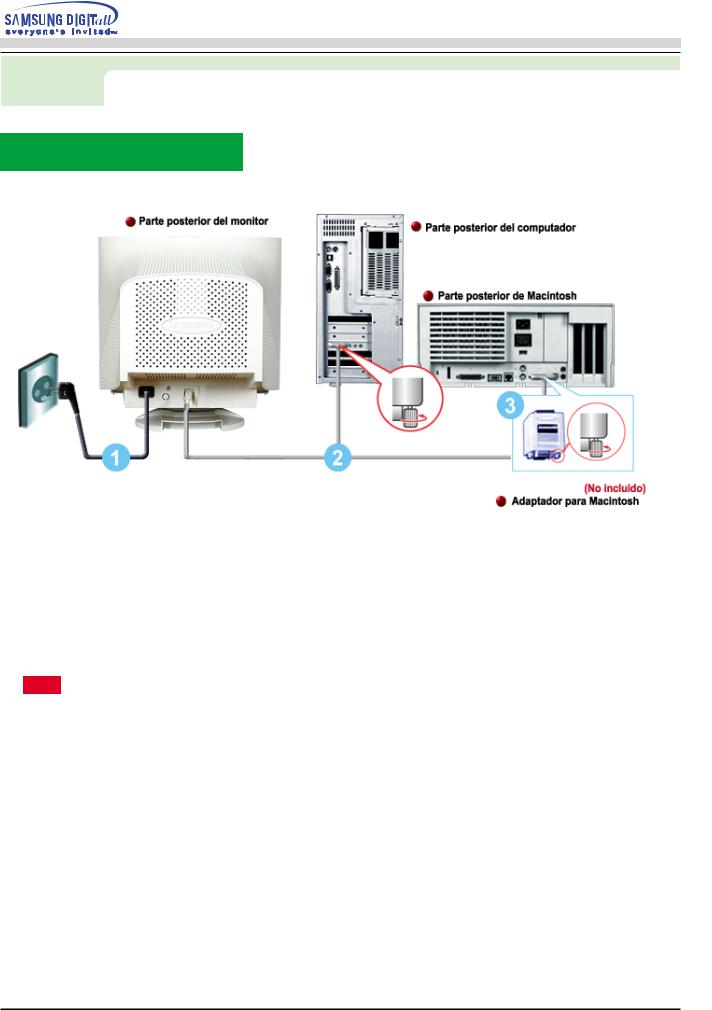
Instalación
Conexión del Monitor
1.Conecte el cordón de suministro eléctrico del monitor a la toma de corriente de la parte trasera del monitor.
Enchufar el cordón de suministro eléctrico del monitor a un tomacorriente cercano. 2.Conecte el extremo del cable de señal a la toma de video del computador (tablero de video,
tarjeta de video o tarjeta gráfica)
3.Si está usando un computador Macintosh, conecte el cable a un adaptador de Macintosh y fije los pines en el adaptador (el Adaptador no está incluido). Un computador PCcompatible no necesita adaptador.
Nota Prenda el computador y el monitor. Si el monitor presenta una imagen, la instalación está incompleta.
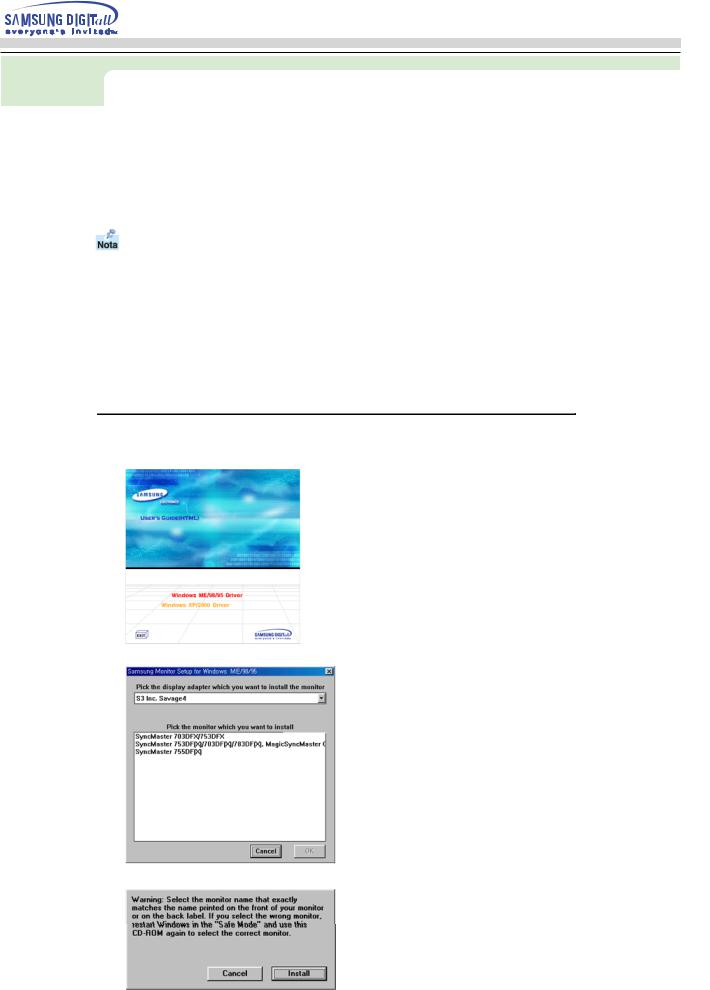
Instalación
Cuando el sistema operativo solicite la unidad de disco del monitor (Controlador), inserte el CD-ROM incluido con este monitor. La instalación de la unidad de disco es ligeramente diferente de un sistema operativo a otro. Siga las indicaciones apropiadas para el sistema operativo que usted tiene.
Prepare un disco en blanco y descargue el archivo del programa controlador del sitio web que se menciona a continuación.
z Internet web site : http://www.samsung-monitor.com/ (Europe, Asia, South America) http://www.samsungmonitor.com/ (USA)
http://www.sec.co.kr/ (Korea) http://www.samsungmonitor.com.cn/ (China)
 Windows ME/98/95
Windows ME/98/95
1.Inserte el CD en la unidad de CD-ROM.
2.Haga clic en "Windows ME/98/95 Driver".
3. Escoja el modelo de su monitor de la lista de modelos, luego haga clic en el botón “OK”.
4. Pulse el botón “Instalar” de la ventana “Advertencia”.

Instalación
5. La instalación del Driver del Monitor está terminada.
 Windows XP/2000
Windows XP/2000
1.Inserte el CD en la unidad de CD-ROM.
2.Haga clic en "Windows XP/2000 Driver".
3. Escoja el modelo de su monitor de la lista de modelos, luego haga clic en el botón “OK”.
4. Pulse el botón “Instalar” de la ventana “Advertencia”.
5.Si ve la ventana “Mensaje”, haga clic en el botón “Continúe”. Luego haga clic en el botón “OK”. Este driver del monitor está bajo el logotipo certificado MS, y esta instalación no dañará su sistema.
*El driver certificado será colocado en la Página Web del Monitor Samsung. http://www.samsung-monitor.com/
6. La instalación del Driver del Monitor está terminada.
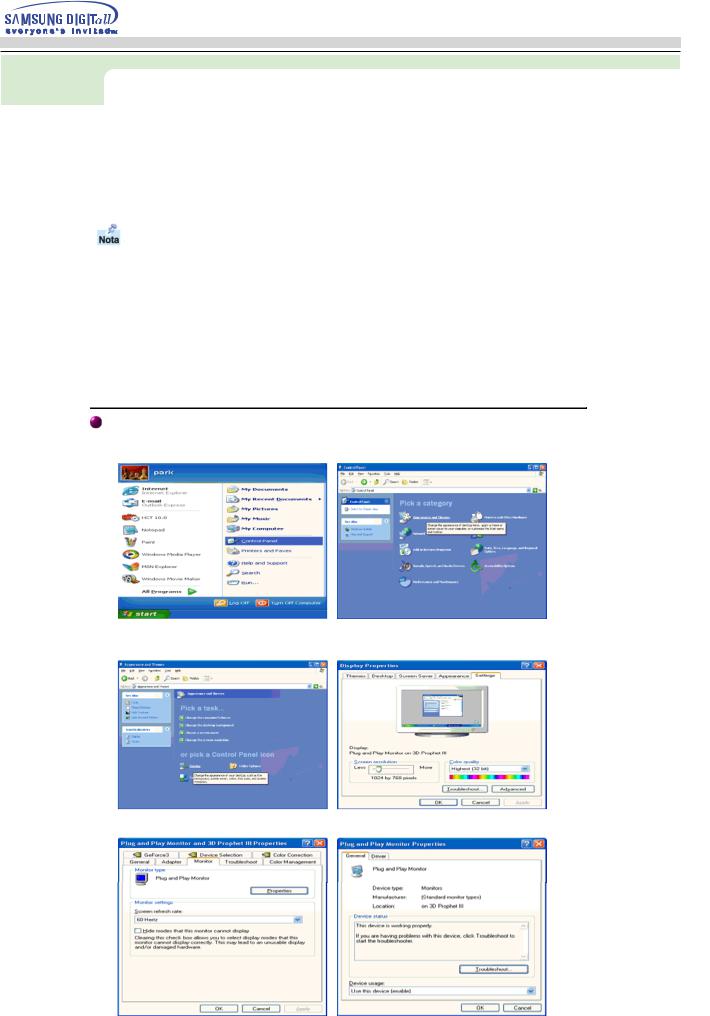
Instalación
Cuando el sistema operativo solicite la unidad de disco del monitor (Controlador), inserte el CD-ROM incluido con este monitor. La instalación de la unidad de disco es ligeramente diferente de un sistema operativo a otro. Siga las indicaciones apropiadas para el sistema operativo que usted tiene.
Prepare un disco en blanco y descargue el archivo del programa controlador del sitio web que se menciona a continuación.
z Internet web site : http://www.samsung-monitor.com/ (Europe) http://www.samsungmonitor.com/ (USA) http://www.sec.co.kr/ (Korea) http://www.samsungmonitor.com.cn/ (China)
Sistema Operativo Microsoft® Windows® XP
1.Inserte el CD en la unidad de CD-ROM.
2.Haga clic en “Inicio” - “Panel de Control” luego pulse el icono “Appearence”.
3.Haga clic en el icono “Visualización” y escoja la ficha “Configuración” luego haga clic en “Avanzado”.
4. Pulse el botón “Propiedades” en la ficha “Monitor” y seleccione la ficha “Driver”.

Instalación
5.Pulse “Actualizar Driver” y seleccione “Instalar de una lista o …” luego haga clic en el botón “Siguiente”.
6.Seleccione “No busque, yo voy a …..” luego haga clic en “Siguiente” y luego pulse “Retire el disco”.
7.Pulse el botón “Examinar” luego escoja el A:\(D:\driver) y seleccione el modelo de su monitor de la lista de modelos y haga clic en el botón “Siguiente”.
8.Si ve la ventana “Mensaje”, haga clic en el botón “Continúe”. Luego haga click en el botón “terminar”.
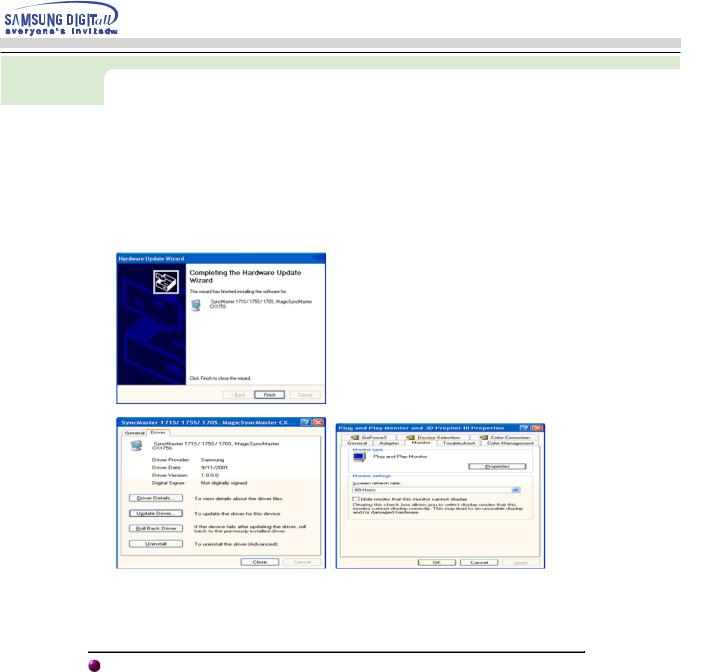
Instalación
Este driver del monitor está bajo el Logotipo certificado MS, y su instalación no causará daño a su sistema.
*El driver certificado será puesto en la Página Web del Monitor Samsung. http://www.samsung-monitor.com/
9. Pulse el botón “Cerrar” luego haga clic continuamente en el botón “OK”.
10. La instalación del Driver del Monitor está terminada.
Sistema Operativo Microsoft® Windows® 2000
 Cuando no vea en su monitor "Firma Digital No Encontrada", siga los siguientes pasos.
Cuando no vea en su monitor "Firma Digital No Encontrada", siga los siguientes pasos.
1.Escoja el botón "Aceptar" en la ventana de "Inserte Disco".
2.Haga clic en el botón "Buscador" en la ventana de "Buscar: todos los archivos"
3.Escoja "A:\(D:\driver)" luego haga clic en el botón de "Abrir" y luego haga clic en el botón "Aceptar"
 Guía de Instalación Manual del Monitor
Guía de Instalación Manual del Monitor
1.Haga clic en "Iniciar", "Configuración", "Panel de control".
2.Haga doble clic en el icono "Pantalla".
3.Escoja el icono "Configuración" luego haga clic en "Avanzada".
4.Escoja "Monitor".
Caso1: Si el botón "Propiedades de Pantalla" está inactivo, esto significa que el monitor está propiamente configurado. Pare la instalación.
Caso2: Si el botón "Propiedades de Pantalla" está activo, haga clic en el botón "Propiedades de Pantalla". Luego continúe con el siguiente paso.
5.Haga clic en "Unidad de Disco (Controlador)" y luego haga clic en "Actualizar Unidad ." después haga clic en el botón "Siguiente".
6.Escoja "Mostrar lista de unidades conocidas para este dispositivo para ser escogido como una unidad específica" luego Hacer clic en "Siguiente" y luego en "Tomar disco".
7.Haga clic en el botón "Buscador" luego escoja A:\(D:\driver).
8.Haga clic en el botón "Abrir", luego haga clic en el botón "Aceptar".
9.Escoja el modelo del monitor y haga clic en el botón "Siguiente" y luego haga clic en el botón "Siguiente"
